PPT中如何设置章节?PPT中设置章节的方法
更新日期:2023-09-23 11:51:06
来源:系统之家
手机扫码继续观看

一说起PPT相信大家应该不陌生吧,在平时的工作经常使用到,你知道PPT中如何设置章节的吗?接下来我们一起往下看看PPT中设置章节的方法吧。
方法步骤
1、将制作好的PPT页面,都插入到PPT文件;
2、我们众多的PPT页面中,选择一个PPT页面;
3、然后进行点击页面的空白处,点击红线位置;

4、右键点击红线,出现右键的菜单;
5、在右键的菜单中,点击新增加节;
6、这时我们发现,在刚才在位置新增加一个节;
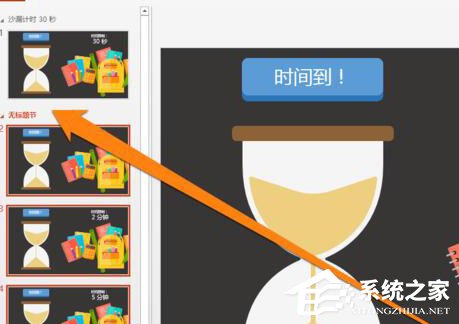
7、新增加的这个节,我们可以重名名的;
8、重命名以后,能更好显示章节信息。
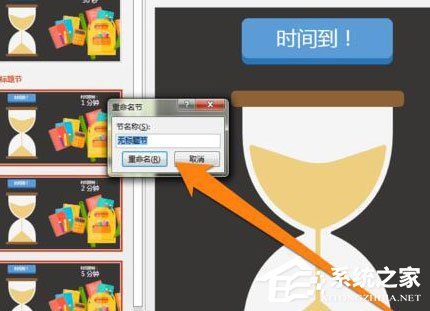
以上就是PPT中如何设置章节的全部内容,按照以上的方法操作,你就能轻松的掌握PPT中设置章节的方法了。
该文章是否有帮助到您?
常见问题
- monterey12.1正式版无法检测更新详情0次
- zui13更新计划详细介绍0次
- 优麒麟u盘安装详细教程0次
- 优麒麟和银河麒麟区别详细介绍0次
- monterey屏幕镜像使用教程0次
- monterey关闭sip教程0次
- 优麒麟操作系统详细评测0次
- monterey支持多设备互动吗详情0次
- 优麒麟中文设置教程0次
- monterey和bigsur区别详细介绍0次
系统下载排行
周
月
其他人正在下载
更多
安卓下载
更多
手机上观看
![]() 扫码手机上观看
扫码手机上观看
下一个:
U盘重装视频












